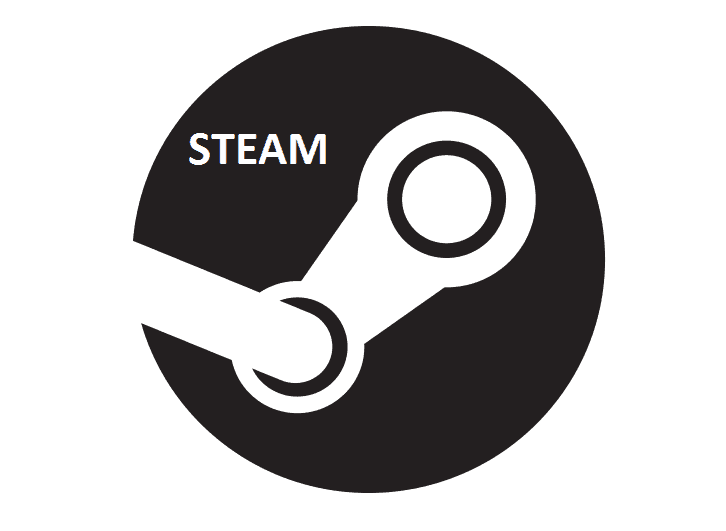- Motorhiba: Nem sikerült betölteni a könyvtár klienst egy bosszantó üzenet, amely hatással lehet a Steamre és a kedvenc játékaira.
- A probléma megoldásához ideiglenesen tiltsa le a víruskeresőt.
- Helyezze a Steam telepítését egy másik helyre az alábbi útmutatónk követésével.
- Javíthatja a Steam kliens szolgáltatást a Parancssorból is.

- CPU, RAM és hálózati korlátozó hot tab killerrel
- Közvetlenül a Twitch, a Discord, az Instagram, a Twitter és a Messenger szolgáltatásokkal integrálva
- Beépített hangvezérlők és egyedi zene
- A Razer Chroma egyedi színes témái és sötét oldalakat kényszerítenek
- Ingyenes VPN és hirdetésblokkoló
- Töltse le az Opera GX alkalmazást
Játékosok milliói használják Gőz napi szinten játszani a kedvenc játékaikat, de egyes felhasználók beszámoltak róla
Motorhiba: Nem sikerült betölteni a könyvtár klienst hiba, amikor megpróbálják elindítani a kedvencüket játékok a Steam-en, ezért ma megmutatjuk, hogyan lehet kijavítani ezt a hibát Windows 10.Mi az a motorhiba: Nem lehet betölteni a Library klienst és hogyan lehet javítani a Windows 10 rendszeren
Ha erről a hibáról beszélünk, a felhasználók a következő problémákat jelentették:
- Nem sikerült betölteni a Library Client CS GO, Left 4 Dead 2, HL2 mod, Goldeneye Source, CS Source, Wolfenstein, GMod - Ez a hiba sok játékot érinthet, mint például a Global Offensive, a Garry's Mod, a Wolfenstein és még sokan mások. Ha ezt a problémát tapasztalja, mindenképpen ellenőrizze az érintett játékok játék gyorsítótárának integritását.
- Nem sikerült betölteni a Library Client programot. Próbálja újraindítani - Néha előfordulhat, hogy ezzel a hibaüzenettel találkozik a számítógépén. Ha ez megtörténik, mindenképpen indítsa újra a Steamet a Feladatkezelő használatával.
- Nem sikerült betölteni a Library Client w3btrv7.dll fájlt - Ha a számítógépén találkozik ezzel a hibával, a probléma a hiányzó fájlokkal kapcsolatos, ezért előfordulhat, hogy a hiba kijavításához telepítenie kell a hiányzó összetevőket.
- Nem sikerült betölteni a Library Client Steam programot - Mint korábban említettük, ez a hibaüzenet általában a Steam használatakor jelentkezik. Meg kell azonban oldania a problémát az egyik megoldásunk használatával.
A jelentések szerint „Motorhiba: Nem sikerült betölteni a könyvtárat” csak a Valve játékaira hat, mint pl Counter-Strike: Globális offenzíva vagy DOTA 2, kedvenc játékát játszhatatlanná téve, mit tehet a probléma megoldása érdekében?
1. megoldás - Töltse le a Microsoft Visual C ++ 2010 Service Pack 1 újrafelosztási lehetőséget
Ha kapsz Motorhiba: Nem sikerült betölteni a könyvtár klienst hiba lehet, hogy néhány Visual C ++ újraelosztható fájl hiányzik a számítógépéről, és az összes szükséges fájlt letöltheti innen: itt. Ne felejtse el telepíteni mind az x86, mind az x64 verziót, ha a 64 bites verzióját futtatja Windows 10.
2. megoldás - Ideiglenesen tiltsa le a víruskeresőt

Ha találkozol Motorhiba: Nem sikerült betölteni a Library klienst üzenetet a számítógépén, az ok valószínűleg az antivírushoz kapcsolódhat. A probléma megoldásához ellenőrizze, hogy a Steam könyvtár hozzá lett-e adva a víruskereső kizárási listájához.
Ha ez nem segít, akkor lehet, hogy ideiglenesen le kell tiltania a víruskeresőt, és ellenőriznie kell, hogy ez megoldja-e a problémát. Ha a probléma továbbra is fennáll, akkor lehet, hogy el kell távolítania a víruskeresőt.
Ehhez a legjobb módszer egy dedikált használat eltávolító. Számos vírusirtó cég kínál eltávolítót a szoftvereihez, ezért mindenképpen töltsön le egyet a víruskeresőhöz.
Csak a biztonság kedvéért ajánlott használni dedikált eltávolító, ezért gondoskodjon arról, hogy az antivírushoz kapcsolódó összes fájl és rendszerleíró bejegyzés eltávolításra kerüljön. Javasoljuk, hogy próbálja ki IOBit Uninstaller.
⇒ Töltse le az IOBit Uninstaller alkalmazást most
- OLVASSA EL: Nem tudom megnyitni a Steamet Windows 10 rendszeren: Hogyan tudom megoldani ezt a problémát?
3. megoldás - Indítsa újra a Steam alkalmazást
Ha „Motorhiba: Nem sikerült betölteni a könyvtár klienst” hiba okoz problémát, próbálja meg újraindítani a Steamet. Győződjön meg róla, hogy teljesen kikapcsolta a Steamet, és még ellenőrizheti is Feladatkezelő ha a Steam fut. A Steam teljes kikapcsolása után indítsa újra, hogy meggyőződjön a probléma megoldásáról.
4. megoldás - Helyezze át a Steam telepítését
Ha a probléma továbbra is fennáll, és a Steam olyan helyre van telepítve, amely olyan betűket vagy szimbólumokat tartalmaz, amelyek nem szerepelnek az angol ábécében, akkor lehet, hogy áthelyezi a Steam telepítését. Ne aggódj, a Steam játékok mentésre kerül, és ha minden jól megy, akkor nem kell újra letöltenie őket.
Mielőtt elkezdenénk áthelyezni a Steam telepítését, győződjön meg róla, hogy tudja felhasználónevét és jelszavát, mert a későbbiekben a Steam eléréséhez szüksége lesz rá.
- Győződjön meg arról, hogy a Steam nem fut.
- Lépjen a Steam telepítési könyvtárába. Alapértelmezés szerint a következőknek kell lennie:
-
C: Program FilesSteam
Ez a hely azonban eltérhet a számítógépén.
-
C: Program FilesSteam
- Törölje az összes fájlt és mappát, kivéve a SteamApps mappa (itt tárolják a letöltött játékokat) és Steam.exe.
- Helyezze át ezt a két fájlt egy másik helyre.
- Dob Steam.exe új helyről, és jelentkezzen be fiókjába.
A Steam mostantól frissül, és újra játszhatod kedvenc játékaidat. Ezenkívül nem lenne rossz ötlet a játék gyorsítótár fájljainak ellenőrzése. Ha bármilyen probléma merül fel a Steam-játékok új könyvtárba való áthelyezése után, törölnie kell a Steam-adatokat a rendszerleíró adatbázisából. Ehhez kövesse az alábbi utasításokat:
- Lépjen a Steam könyvtárába, és törölje belőle az összes fájlt, kivéve a SteamApps mappába. Javasoljuk, hogy mozgassa a SteamApps mappát egy másik helyre, mert később szüksége lesz rá.
- Indítsa el a Beállításszerkesztő. A gomb megnyomásával elindíthatja Windows Key + R a billentyűzeten és gépel regedit ban,-ben Futtatás párbeszédpanel. Gépelés után regedit kattintson rendben vagy nyomja meg Belép.

- Mikor Beállításszerkesztő megnyitja a bal oldali ablaktábla következő gombját:
- HKEY_LOCAL_MACHINESOFTWAREValve (ha a Windows 10 32 bites verzióját használja)
-
HKEY_LOCAL_MACHINESOFTWAREWow6432NodeValve. (ha a Windows 10 64 bites verzióját használja)

- Kattintson a jobb gombbal a Szelep gombot és válassza a lehetőséget Töröl.

- Bezárás Beállításszerkesztő.
- Most keresse fel a Steam webhelyét, és töltse le az új Steam klienst.
- Telepítse, és mozgassa a SteamApps mappát.
- Ezt követően jelentkezzen be a Steam szolgáltatásba. Azt is javasoljuk, hogy ellenőrizze a futtatni kívánt játékok játék gyorsítótárát.
- OLVASSA EL: Hogyan lehet kijavítani az AppHangB1 hibát a Steamen
5. megoldás - Javítsa meg a Steam kliens szolgáltatást
- Győződjön meg arról, hogy a Steam nem fut.
- Rajt Parancssor rendszergazdaként. Ehhez nyomja meg a gombot Windows Key + X hogy kinyissa a Win + X menü és válaszd Parancssor (rendszergazda) a menüből.

- Mikor Parancssor elindítja a következő beillesztését:
- jelöli: „C: Program FilesSteambinSteamService.exe” / javítás

- jelöli: „C: Program FilesSteambinSteamService.exe” / javítás
- Ne felejtse el megváltoztatni az idézőjelek közötti helyet, hogy az megfeleljen a Steam telepítési könyvtárának.
- nyomja meg Belép hogy futtassa. Ez eltarthat egy ideig, de a folyamat befejezése után kapnia kell egy üzenetet „A Steam ügyfélszolgálat javítása befejeződött”.
- A folyamat befejezése után zárja be Parancssor és indítsa újra a számítógépet.
6. megoldás - Ellenőrizze a játék gyorsítótárát
Az adott játék játék gyorsítótárának ellenőrzése Motorhiba: Nem sikerült betölteni a könyvtár klienst hiba esetén a következőket kell tennie:
- Nyisd ki Gőz.
- Kattintson a jobb gombbal a játékra, amely nem működik, és válassza ki Tulajdonságok.

- Ezután navigáljon a Helyi fájlok fülre és kattintson Ellenőrizze a játékfájlok integritását.

- Ez a folyamat eltarthat egy ideig, ezért legyen türelmes.
- Az ellenőrzési folyamat befejezése után próbálkozzon újra a játék futtatásával.
7. megoldás - Törölje a bin mappát
Ha egy bizonyos játék megadja ezt a hibát, akkor érdemes törölni a bin mappáját. Bizonyos esetekben a .dll fájlok rossz helyre költözhetnek, ezért próbáljuk meg törölni a kuka mappáját. Figyelmeztetnünk kell, néha egy játékmappa törlésével kárt okozhat a játékában, és ha ez megtörténik, előfordulhat, hogy újra le kell töltenie a játékot.
- OLVASSA EL: A Steam játékok SSD-re telepítése / migrálása
Példánkban használjuk a Garry modját, de ez bármilyen más játék is lehet, amely nem működik megfelelően. A bin mappa törléséhez kövesse az alábbi utasításokat:
- Keresse meg a következő mappát:
- C: Program FilesSteamSteamAppsyour_usernamegarrysmod
- Találd meg kuka mappát, és törölje. A mappa törlése után próbálja meg újra futtatni a játékot.
- Ha a probléma továbbra is fennáll, keresse fel a következő mappát:
- C: ProgramfájlokSteamSteamAppsyour_usernamegarrysmodgarrysmod
- Találd meg kuka mappát, és törölje
- Miután törölte a bin mappát, próbálja meg újra elindítani a játékot.
- Ha a probléma továbbra sem oldódik meg, keresse meg:
-
C: Program FilesSteamSteamAppsyour_usernamegarrysmod
és törölje az összes mappát és fájlt a garrysmod mappába.
-
C: Program FilesSteamSteamAppsyour_usernamegarrysmod
- Próbálkozzon újra a játékkal.
8. megoldás - Módosítsa a gameinfo.txt fájlt
Ez a megoldás a játékmodulokra vonatkozik, ezért ha bármilyen probléma merül fel a modokkal, próbálkozzon a következő lépésekkel:
- Menj a mod mappába, és nyisd meg gameinfo.txt fájl.
- Keresse meg a következő sort:
- Játék hl2 és változtassa meg a következőre:
- Játékos teszt
- Mentse el a módosításokat, és próbálkozzon újra a mod futtatásával.
Amint látod, Motorhiba: Nem sikerült betölteni a könyvtár klienst hiba okozhat némi problémát, de a legtöbb esetben kijavíthatja a Microsoft Visual C ++ 2010 Service Pack 1 újrafelosztható fájlok letöltésével.
OLVASSA EL:
- Javítsa ki a Windows 10 Intel Management Engine Interface hibát
- Javítás: Windows 10 App Store 0x803f7003 hiba
- Hogyan lehet kijavítani az azonnal záródó Steam játékot
- Javítás: NVidia illesztőprogram 3. hibakódja Windows 10 rendszeren
- A „steam: // flushconfig” parancs használata a Windows 10 rendszerben
![A nyilvánvalóan nem elérhető Steam hálózati hiba [FIX]](/f/17927fabb24ae25a80b8c9910fac798e.jpg?width=300&height=460)